អ្នកចង់បង្កើតសំឡេងរោទិ៍នៅលើទូរស័ព្ទ iPhone របស់អ្នកយ៉ាងឆាប់រហ័សនិងងាយស្រួលដូច្នេះអ្នកមិនយឺតពេលធ្វើការម្តងទៀតទេ។ ជាមួយនឹងការចេញផ្សាយ iOS 11 ក្រុមហ៊ុន Apple បានធ្វើឱ្យមានភាពងាយស្រួលក្នុងការបន្ថែមលក្ខណៈពិសេសដូចជាសំឡេងរោទិ៍ទៅមជ្ឈមណ្ឌលបញ្ជា។ នៅក្នុងអត្ថបទនេះខ្ញុំនឹងបង្ហាញអ្នក របៀបបន្ថែមម៉ោងរោទិ៍ទៅមជ្ឈមណ្ឌលបញ្ជានៅលើទូរស័ព្ទ iPhone និងវិធីបង្កើតសំឡេងរោទិ៍ពីមជ្ឈមណ្ឌលបញ្ជា!
វិធីបន្ថែមនាឡិការោទិ៍ទៅមជ្ឈមណ្ឌលបញ្ជានៅលើទូរស័ព្ទ iPhone
- បើកឯកសារ ការកំណត់ កម្មវិធី។
- ប្រើម្រាមដៃរបស់អ្នកដើម្បីប៉ះ មជ្ឈមណ្ឌលបញ្ជា ។
- ប៉ះ ការត្រួតពិនិត្យផ្ទាល់ខ្លួន ដើម្បីបើកម៉ឺនុយប្ដូរតាមបំណងរបស់មជ្ឈមណ្ឌលបញ្ជា។
- ប៉ះប៊ូតុងបូកពណ៌បៃតងនៅជាប់ សំឡេងរោទិ៍ ដើម្បីបន្ថែមនាឡិការោទិ៍ទៅមជ្ឈមណ្ឌលបញ្ជា។
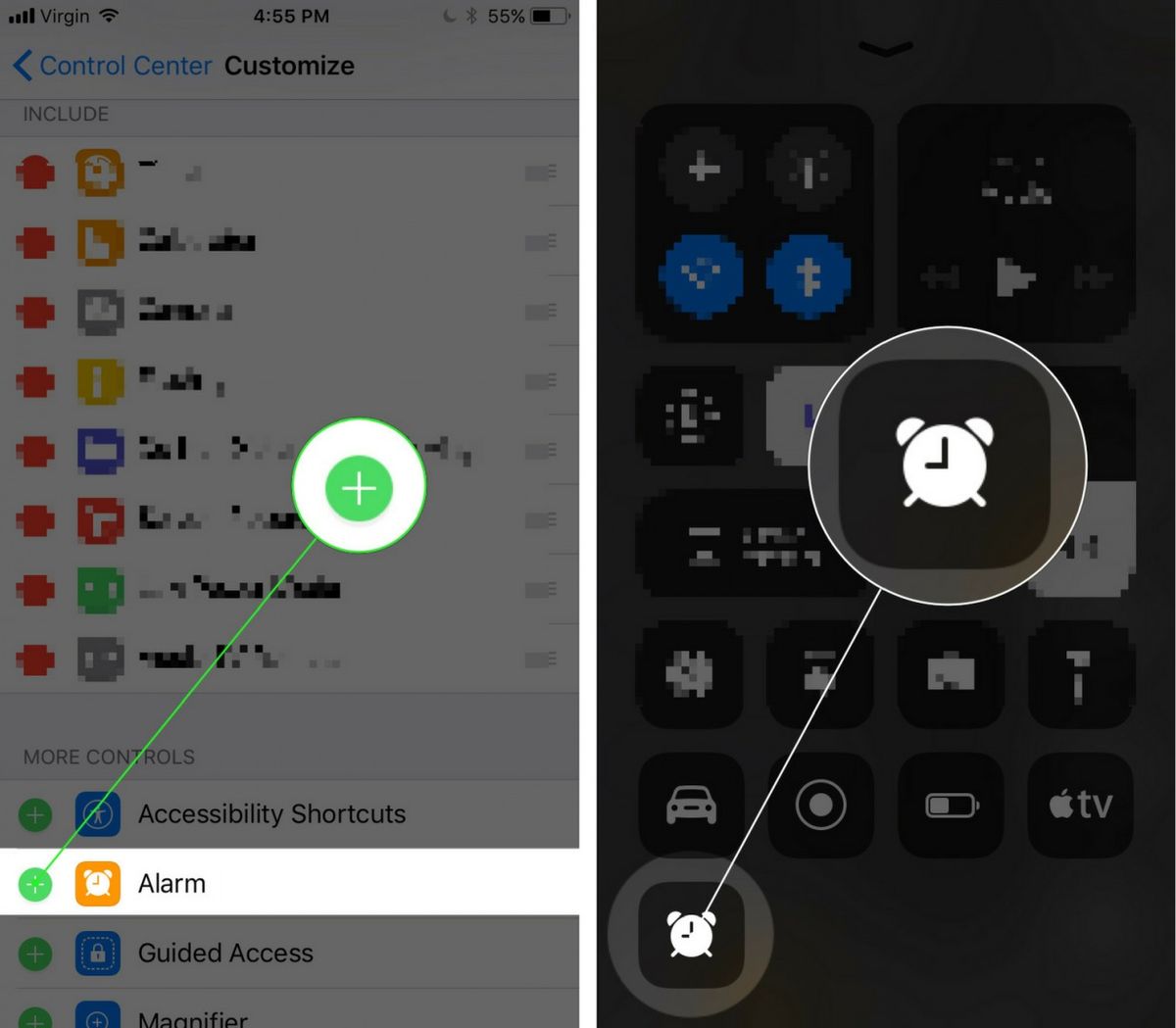
វិធីកំណត់សំឡេងរោទិ៍ពីមជ្ឈមណ្ឌលបញ្ជានៅលើទូរស័ព្ទ iPhone របស់អ្នក
- បើកមជ្ឈមណ្ឌលបញ្ជាដោយអូសពីក្រោមផ្នែកខាងក្រោមនៃអេក្រង់។
- ប៉ះ សំឡេងរោទិ៍
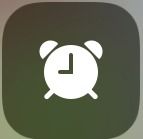 រូបតំណាង។
រូបតំណាង។ - ប៉ះប៊ូតុងបូកនៅជ្រុងខាងស្តាំខាងលើនៃអេក្រង់ទូរស័ព្ទ iPhone របស់អ្នក។
- កំណត់ពេលវេលាដែលអ្នកចង់ឱ្យសំឡេងរោទិ៍រលត់។
- កំណត់ស្លាកសំឡេងនិងសំលេងរោទិ៍របស់អ្នកហើយថាតើអ្នកចង់អោយវាធ្វើម្តងទៀតឬផ្អាក។
- ប៉ះ រក្សាទុក ។
គ្រាន់តែប្រាំនាទីទៀត!
អ្នកបានបន្ថែមម៉ោងរោទិ៍ដោយជោគជ័យទៅមជ្ឈមណ្ឌលបញ្ជានៅលើ iPhone របស់អ្នក! មុនពេលអ្នកចុចប៊ូតុងផ្អាកសូមប្រាកដថាត្រូវចែករំលែកអត្ថបទនេះនៅលើបណ្តាញសង្គមឬទុកមតិយោបល់ខាងក្រោម។
សូមអរគុណសម្រាប់ការអាន
ដាវីឌ
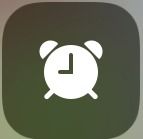 រូបតំណាង។
រូបតំណាង។